JDK環境變量該如何配置 WIN7JDK環境變量的操作方法
有許多剛入門學習編程的程序員們,對于如何配置JDK環境變量以及WIN7中如何操作JDK環境變量的問題都十分困擾,今日本站就為你詳細講解如何胚子JDK環境變量以及操作方法,快來看看吧。

①對于Java程序開發而言,主要會使用JDK的兩個命令:javac.exe、java.exe。路徑:C:Javajdk 1.7.0 _09bin。但是這些命令由于不屬于windows自己的命令,所以要想使用,就需要進行路徑配置。
②單擊“計算機-屬性-高級系統設置”,單擊“環境變量”。在“系統變量”欄下單擊“新建”,創建新的系統環境變量。
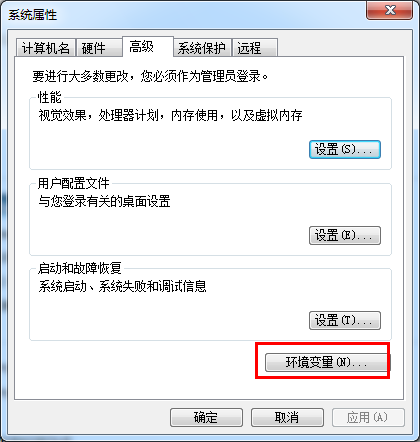
(1)新建-變量名JAVA_HOME,變量值C:Javajdk1.8.0_05(即JDK的安裝路徑)
(2)編輯-變量名Path,在原變量值的最后面加上“;%JAVA_HOME%bin;%JAVA_HOME%jrebin”
(3)新建-變量名“CLASSPATH”,變量值“.;%JAVA_HOME%lib;%JAVA_HOME%libdt.jar;%JAVA_HOME%libools.jar”
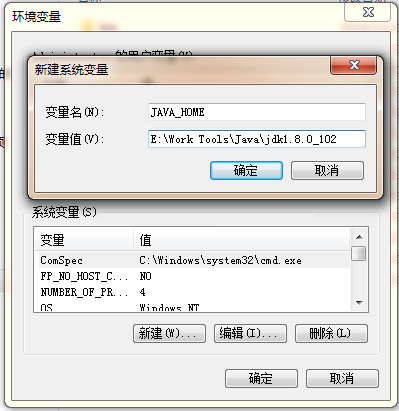
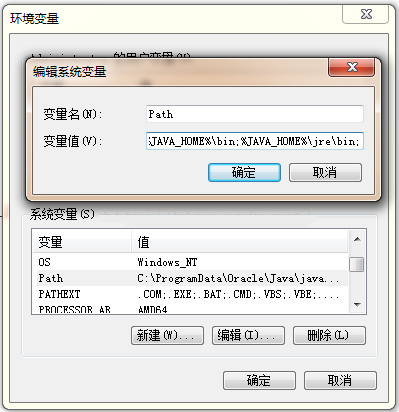
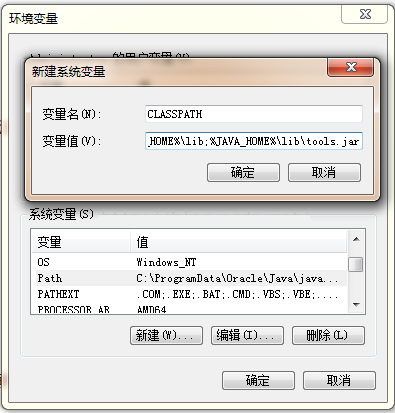
③確認環境配置是否真確:
在控制臺分別輸入java,javac,java -version 命令,出現如下所示的JDK的編譯器信息,包括修改命令的語法和參數選項等信息。
java命令:
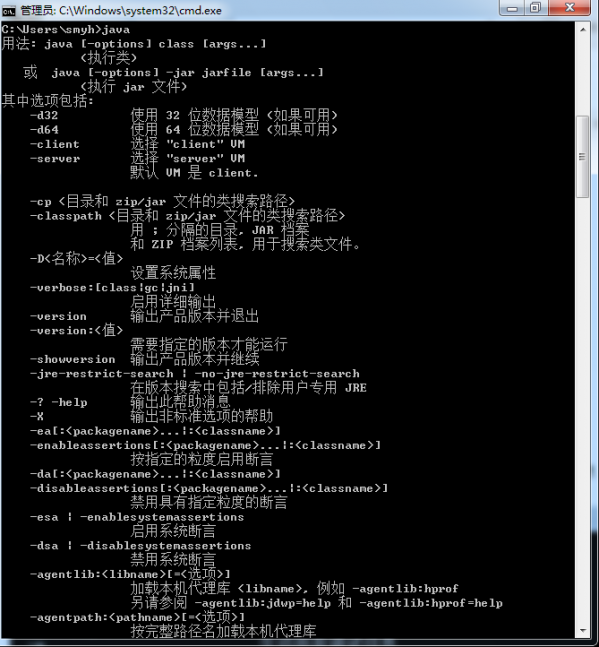

javac命令:
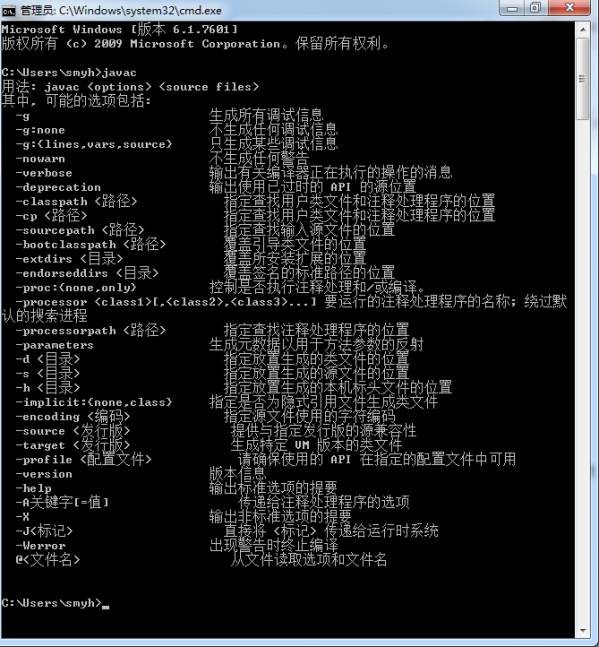
java -version命令:

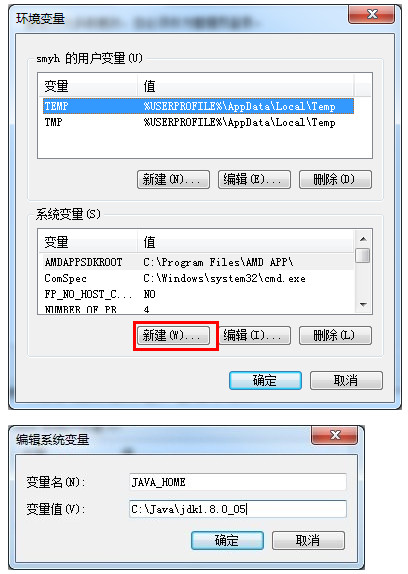
在控制臺下驗證第一個java程序:
public class Test {
public static void main(String[] args) {
System.out.println(Hello Java);
}
}
用記事本編寫好,點擊“保存”,并存入C盤根目錄后,輸入javac Test.java和java Test命令,即可運行程序(打印出結果“Hello Java”)。注:這兩個命令是在D:javajdk1.8.0_20bin目錄下。
程序解析:
首先編寫java源代碼程序,擴展名.java;
在命令行模式中,輸入命令:javac 源文件名.java,對源代碼進行編譯,生成class字節碼文件;
編譯完成后,如果沒有報錯信息,輸入命令:java HelloWorld,對class字節碼文件進行解釋運行,執行時不需要添加.class擴展名。見下圖:
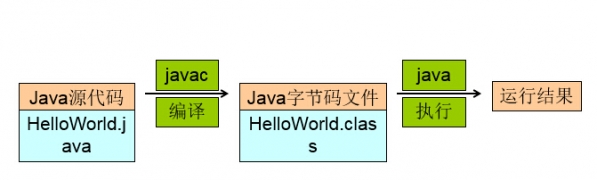
注:若在CMD中輸入javac test.java命令后,顯示javac不是內部或外部命令,原因是因為沒有提前安裝好JDK開發環境或環境變量配置有誤。

相關文章:
1. Win7系統360不兼容怎么辦?Win7系統360瀏覽器設置兼容模式的方法2. Win7登錄msn失敗提示“錯誤代碼80040154”怎么解決?3. Win7旗艦版打開策略組inetres.admx解析報錯的解決方法4. Win10安裝Win7雙系統的具體操作方法5. Win7系統安裝JDK環境變量的配置方法6. Win7 64位旗艦版系統運行regsvr32.exe提示不兼容怎么處理?7. Win7任務欄崩潰不見了怎么找回?Win7任務欄消失的還原方法8. Win7電腦怎么清理DNF文件夾?9. Win7系統設置網卡設備的高級選項的具體操作步驟10. Win7系統apple mobile device無法啟動怎么辦?

 網公網安備
網公網安備